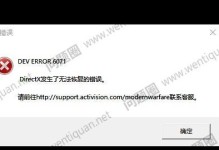在日常生活和工作中,电脑打印是我们经常会遇到的任务之一。然而,有时我们可能会遇到电脑显示打印错误无法打印的情况,这不仅会浪费时间,还会影响工作的进行。了解如何排除电脑打印问题是非常重要的。本文将为您介绍一些解决打印错误的关键方法。
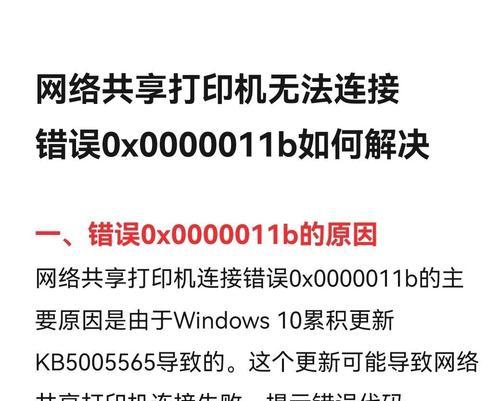
检查连接线是否松动
确保连接打印机和电脑的USB线或网络线是否牢固连接,如果松动可能导致打印错误。
检查打印机是否有纸张或墨水
有时,打印机可能无法打印是因为没有足够的纸张或墨水了,这时候只需添加纸张或更换墨盒即可。
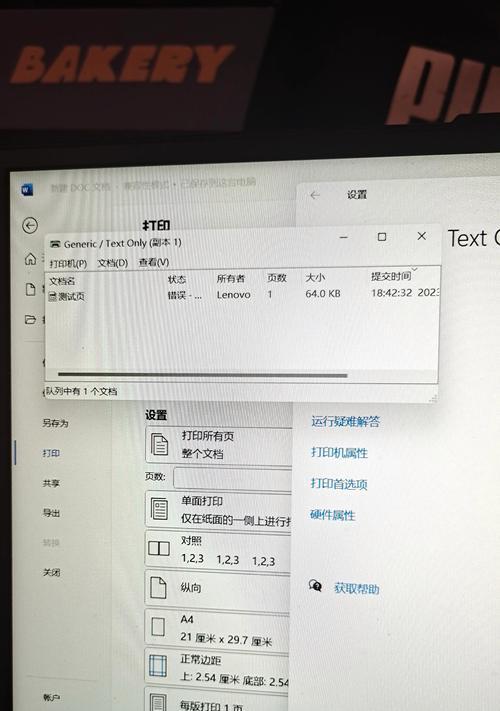
检查打印队列是否有错误
打开电脑上的“设备和打印机”窗口,查看打印队列中是否有任何错误,如果有,清除打印队列并重新打印。
更新或重新安装打印机驱动程序
有时候打印错误可能是由于过时的或损坏的打印机驱动程序引起的,此时需要更新或重新安装打印机驱动程序。
检查打印机是否在线
确保打印机已连接到电源并处于在线状态,如果打印机处于离线状态,将其切换到在线状态。

清洁打印头和喷嘴
如果打印机的打印质量下降或无法打印,有可能是打印头或喷嘴堵塞了,此时需要进行清洁操作。
检查打印机设置
检查打印机设置,确保所选的纸张类型和尺寸与实际使用的纸张相匹配。
重启电脑和打印机
有时电脑或打印机的临时故障可能导致打印错误,尝试重启电脑和打印机以解决问题。
使用系统故障排除工具
一些操作系统提供了故障排除工具,可以帮助识别和修复打印错误,使用这些工具进行故障排除。
查找并修复硬件问题
如果以上方法都无法解决打印错误,可能是由于打印机硬件故障引起的,此时需要找到并修复硬件问题。
检查打印机固件更新
有时候打印错误可能是由于过时的打印机固件引起的,检查打印机制造商的官方网站,下载最新的固件更新。
尝试使用其他应用程序打印
有时特定应用程序可能导致打印错误,尝试使用其他应用程序打印文档,看是否可以解决问题。
查找在线资源
如果遇到无法解决的打印错误,可以搜索在线资源,例如论坛或官方支持网站,寻求帮助和解决方案。
咨询专业技术支持
如果您尝试了上述所有方法仍无法解决打印错误,建议咨询专业技术支持,他们可能能够提供更准确的解决方案。
电脑显示打印错误无法打印是一个常见的问题,但通过检查连接线、纸张和墨水、打印队列、驱动程序等问题并采取相应的解决措施,我们可以解决这些问题,并顺利完成打印任务。在遇到打印错误时,不要慌张,按照以上方法逐一排查,相信问题很快就能解决。